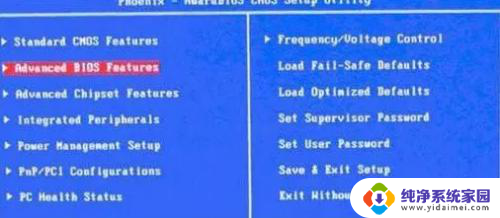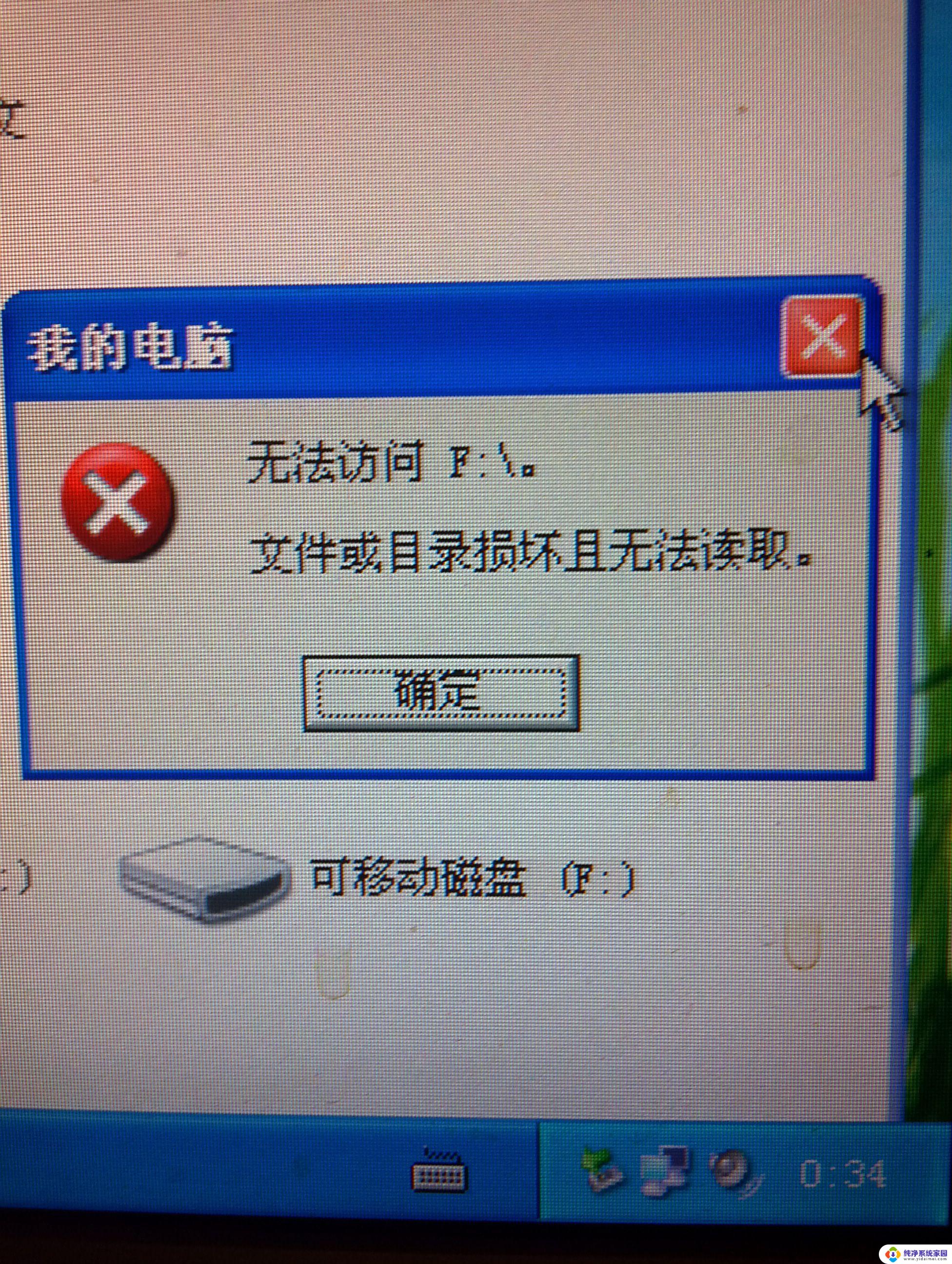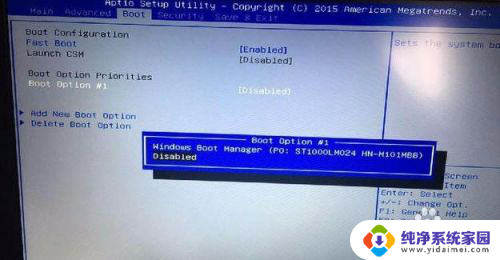老电脑bios没有usb启动项 BIOS设置中没有U盘启动项如何解决
随着科技的不断进步,老旧的电脑逐渐被淘汰,取而代之的是功能更为强大、更加便捷的新一代电脑,一些老旧的电脑在BIOS设置中却没有USB启动项,这给用户带来了不便之处。因为USB启动项的存在,可以让我们通过U盘来安装或修复系统,而没有这个选项,很多人可能会束手无策。对于这个问题,我们有什么解决办法呢?接下来我们将为您详细介绍一些可行的解决方案。
操作方法:
1.解决办法一:
首先要确定你的U盘可以正常启用,并且启动盘已经制作成功,没有任何问题;如果不确定,请重新使用快启动U盘启动盘制作工具进行重新制作。然后在需要启动的电脑上插入U盘启动盘,台式机电脑建议大家将启动盘插到后置USB接口上。具体操作步骤如下:
1、重启电脑,按品牌电脑启动快捷键(Del/F2)进入BIOS设置界面。选择高级BIOS设置Advanced BIOS Features。
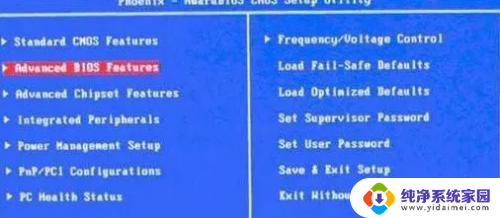
2、找到Hard Disk Boot Priority,选择它并回车进入。这里可以设置硬盘启动优先级。

3、进入后可以使用键盘上的加减号“+、-”来选择移动设备,这里将U盘选择在最上面。接着按下ESC键,返回到上一个设置页面。

4、在这里我们选择第一启动设备(First Boot Device):要知道该版本的BIOS这里没有U盘的“USB-HDD”、“USB-ZIP”之类的选项,那么我们就选择移动设备“Removable”。按下F10保存退出,重启电脑即可。
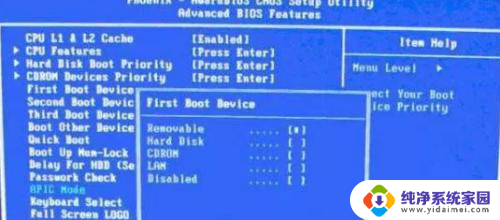
以上是关于老电脑的 BIOS 未包含 USB 启动项的全部内容,如果您需要此功能,则可以根据我们提供的步骤进行操作,希望这些信息能够对您有所帮助。